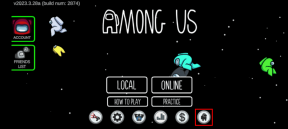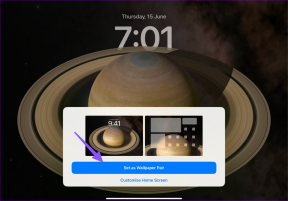Najlepsze 3 sposoby na wymuszenie zamknięcia programu w systemie Windows 11
Różne / / December 08, 2021
Jako użytkownik systemu Windows nic nie jest bardziej irytujące niż program, który odmawia zamknięcia. Gdy aplikacja lub program przestaje odpowiadać w systemie Windows coraz trudniej go zamknąć. Bez względu na to, jak bardzo próbujesz zamknąć program za pomocą znaku X, po prostu nie drgnie. Na szczęście Windows 11, podobnie jak jego poprzednie iteracje, oferuje kilka różnych sposobów na wymuszenie zamknięcia tych upartych programów.

Jeśli nie możesz zamknąć programu zwykłymi metodami, ten przewodnik jest dla Ciebie. W tym poście przedstawimy kilka różnych sposobów, które powinny pomóc Ci wymusić zamknięcie programów w systemie Windows 11. Sprawdźmy to.
1. Użyj skrótu
Najłatwiejszym sposobem na zabicie programu w systemie Windows jest użycie Alt + F4 skrót. Zawsze tak było. Ten skrót w systemie Windows jest szczególnie przydatny, gdy program działa w trybie pełnoekranowym lub nie odpowiada.
Przed użyciem tego skrótu upewnij się, że okno, które chcesz wymusić zamknięcie, jest aktywne. W przeciwnym razie możesz zamknąć inny program. Ponadto po naciśnięciu poczekaj, aż system Windows zareaguje, zanim naciśniesz go ponownie.
Również na Guiding Tech
2. Użyj Menedżera zadań
Chociaż powyższa metoda działa świetnie w przypadku wymuszania zamykania programów w systemie Windows, czasami możesz potrzebować mocniejszej alternatywy. W tym miejscu pojawia się Menedżer zadań. Pozwala wymusić zamknięcie aplikacji i programów, analizując ich zużycie pamięci.
Oto jak wymusić zamknięcie programu w systemie Windows 11 za pomocą Menedżera zadań.
Krok 1: Naciśnij Ctrl + Shift + Esc, aby uruchomić okno Menedżera zadań. Kliknij przycisk Więcej szczegółów, aby go rozwinąć.

Krok 2: Na karcie Proces wybierz program, który chcesz zamknąć, i kliknij przycisk Zakończ zadanie.

Podobnie jak aplikacje i programy, Menedżer zadań umożliwia również wymuszenie zamknięcia procesów w tle lub procesu podrzędnego programu uruchomionego na komputerze.
Również na Guiding Tech
3. Użyj wiersza polecenia
Dostępne w większości wersji Windows, Wiersz polecenia to potężne narzędzie, które jest w dużej mierze używane do uruchamiania skryptów, wykonywania zaawansowanych zadań administracyjnych i rozwiązywania powtarzających się problemów z systemem Windows. Poza tym możesz także użyć wiersza polecenia, aby wymusić zamknięcie programu lub procesu w systemie Windows 11. Oto jak.
Krok 1: Kliknij ikonę wyszukiwania na pasku zadań, wpisz cmdi naciśnij klawisz Enter.

Krok 2: W konsoli wpisz poniższe polecenie, aby uzyskać listę wszystkich programów i procesów uruchomionych na twoim komputerze.
Lista zadań

Krok 3: Przewiń listę, aby zanotować nazwę programu lub proces, który chcesz wymusić zakończenie.
Krok 4: Następnie wprowadź następujące polecenie w konsoli i naciśnij Enter.
taskkill /im NazwaProgramu.exe /t /f
Zastąp „Nazwa programu” w powyższym poleceniu rzeczywistą nazwą programu odnotowaną wcześniej. Po zakończeniu zobaczysz na konsoli komunikat o powodzeniu.

Alternatywnie możesz także zabić program za pomocą jego PID (lub ProcessID). Możesz znaleźć ProcessID programu obok jego nazwy na liście zadań.
Po uzyskaniu PID użyj poniższego polecenia, aby wymusić jego zamknięcie.
taskkill /pid ID procesu /t /f
Zastąp „ProcessID” w powyższym poleceniu rzeczywistym numerem procesu znalezionym obok jego nazwy.

Bonus: utwórz skrót, aby wymusić zamknięcie nieodpowiadających aplikacji w systemie Windows 11
Jak właśnie widzieliśmy, powyższe metody są dość wydajne w przypadku programów wymuszających zamykanie w systemie Windows 11. Czasami mogą wydawać się nieco przytłaczające, zwłaszcza jeśli nie czujesz się komfortowo przy korzystaniu z narzędzi, takich jak Menedżer zadań i wiersz poleceń.
Na szczęście możesz usprawnić cały proces, konfigurując skrót, który zamyka takie nieodpowiadające programy w systemie Windows. Oto jak.
Krok 1: Kliknij prawym przyciskiem myszy w dowolnym miejscu na pulpicie i przejdź do opcji Nowy i wybierz opcję Skrót z podmenu.

Krok 2: Wklej następujące polecenie w polu lokalizacji i naciśnij Dalej.
taskkill /f /fi „status eq nie odpowiada”

Krok 3: Nadaj swojemu skrótowi odpowiednią nazwę i kliknij Zakończ.

Otóż to. Teraz możesz wymusić zamknięcie programów, które nie odpowiadają, klikając dwukrotnie ten skrót. Opcjonalnie możesz również przypisać niestandardowy skrót klawiaturowy do powyższego procesu, jeśli chcesz.
Również na Guiding Tech
Niech moc będzie z Tobą
Oprócz powyższych metod, o których wspomnieliśmy powyżej, programy innych firm, takie jak SuperF4 służą również jednemu celowi programów przymusowego wyjścia. Dodatkowo możesz zbadać różne alternatywy Menedżera zadań, aby osiągnąć to samo.
Czy masz trudności z usunięciem pliku z komputera? Sprawdź te sposoby, aby wymuś usuwanie plików lub folderów w systemie Windows.